![]() Si has llegado a este post es por que quizas estes teniendo problemas para instalarlo el Instalar Sql Server Management Studio 2008 Express con el SQL Server 2008 Express Edition en el nuevo sistema opertivo de Microsoft el Windows 7. Les cuento esto por que también he tenido problemas para instalarlo, descargue el instalador que tiene como título «Microsoft® SQL Server® 2008 Management Studio Express» pero en los pasos de instalación no habia la opción para instalar la «Herramienta de administración – Básica» que es el Management Studio.
Si has llegado a este post es por que quizas estes teniendo problemas para instalarlo el Instalar Sql Server Management Studio 2008 Express con el SQL Server 2008 Express Edition en el nuevo sistema opertivo de Microsoft el Windows 7. Les cuento esto por que también he tenido problemas para instalarlo, descargue el instalador que tiene como título «Microsoft® SQL Server® 2008 Management Studio Express» pero en los pasos de instalación no habia la opción para instalar la «Herramienta de administración – Básica» que es el Management Studio.
Asi que busque en internet una solución y vi que existian 2 versiones que SQL Server Management Studio 2008 y que tenian integrado el instalador de SQL Sever 2008 Express Edition. Aquí las versiones que encontre:
- SQL Server 2008 Express with Tools (Trae SQL Server Management Studio 2008 pero no me funciono)
- SQL Server 2008 Express with Advanced Services (Trae SQL Server Management Studio 2008 y funciono en Windows 7)
Fue con la versión «SQL Server 2008 Express with Advanced Services» que pude instalar el SQL Sever Management Studio 2008. En la página podrás encontrar los instaladores para sistemas de 32 y 64 bits. Si deseas saber los pasos para su instalación, haz clic en «Leer más».
Aqui los pasos de instalación:
2) Puede que te aparesca este error de compatibilidad, solo dale clic en «Ejecutar programa».
3) Luego aparecerá una ventana de «Reglas auxiliares del programa de instalación», le damos clic en «Aceptar».
4) Instalará los componentes necesarios para instalar SQL Server 2008 Express, le damos «Aceptar».
5) Te mostrará un informe detallado de la instalación de los archivos auxiliares.
6) Como es una versión de SQL Express Edition gratuita, no tienes que ingresar una clave y solo dale clic en «Siguiente».
7) Aceptamos los términos que ha veces nunca lo leemos.
8) Aqui es lo importante. Para instalar el SQL Management 2008 Expresss debemos de marcar «Herramienta de administración – Básica», asi como el servidor SQL Server que es «Servicios de Motor de base de datos». Si deseas puedes instalar mas opciones que se muestrasn.
9) Si vamos a crear un nuevo servidor de base de datos solo le damos clic en la «Instancia predeterminada», pero si quieres cambiarle de nombre seleccionas la opción «Instancia con nombre».
10) Comprueba el espacio en disco.
11) En el paso de «Configuración del servidor» seleccinamos lo más recomendado para su uso es asignar una cuenta para todos los servicios del SQL Server. La cuenta recomendada es «NT AUTHORITY\SYSTEM»
12) Aqui tienes que seleccionar la forma de autenticación, el «Modo de autenticación de Windows» o «Modo mixto» que es la autenticación de SQL Server (el usurio sa si no me equivoco).
13) En caso se presenten errores puedes activar las opciones
14) Otra vez la regla de instalación.
15) Y listo para instalar.
16) Ahora puedes hacer uso del SQL Server Management Studio en Windows 7 colocando el nombre del servidor con el nombre de la instancia del SQL Server.
Listo a administrar tu base de datos.





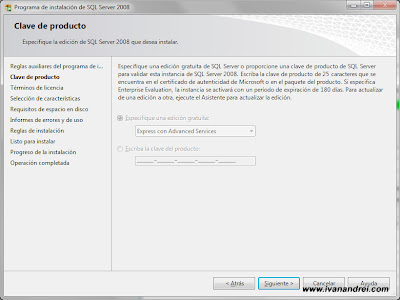



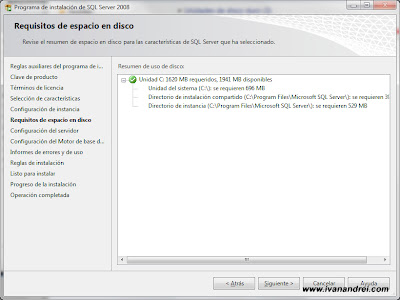
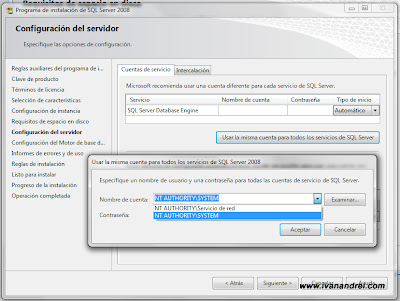



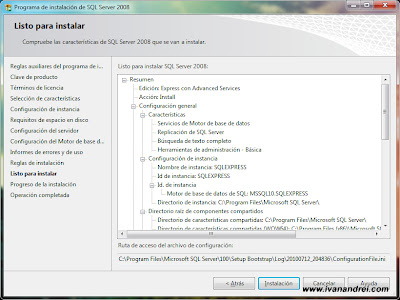




Amigo es muy grande el aporte que Ud. realiza en esta pagina agradesco por todo los que se benefician con tu esfuerzo, tambien tengo problemas nesecito obtener manual de instalacion de sql server 2008 express en español, para xp SP3 por favor.
@Edgar: Bueno en Windows XP SP3 no lo he probado pero creo que seria lo mismo que he explicado. Eso si, te recomiendo que si tienes el Windows XP – 32 bits tienes que descargar el SQL Server Management para 32 bits. Aqui te paso la página para que lo descargues
http://www.microsoft.com/downloads/details.aspx?familyid=B5D1B8C3-FDA5-4508-B0D0-1311D670E336&displaylang=es
Saludos
hombre muchas gracias me sirvio de mucho, ojala siga colocando aportes tan importantes como este
Señor Ivan el link que tu pones para bajar el Instalador Sql Server Management Studio 2008 Express ¨para Windows 7 NO CORRESPONDE a este sistema operativo Window 7
Aclarame si esta version sirve para window 7
q buena la informacion gracias
@Nando: Hola Nando, si es para Windows 7, fíjate que estas descargando el archivo correcto de acuerdo a la arquitectura de tu Windows que tengas.
Saludos.
Gracias, por el pequeño manual. Bueno creo que en la pàgina dice para que sistemas es compatible:
Requisitos del sistema
Sistemas operativos compatibles: Windows Server 2003 Service Pack 2; Windows Server 2008; Windows Vista; Windows Vista Service Pack 1; Windows XP Service Pack 2; Windows XP Service Pack 3
Sistemas de 32 bits: equipo con procesador Intel o compatible a 1 GHz o superior (se recomienda 2 GHz o superior. Se admite un único procesador)
Sistemas de 64 bits: procesador a 1,4 GHz o superior (se recomienda 2 GHz o superior. Se admite un único procesador)
512 MB de RAM como mínimo (se recomienda 1 GB o más)
1 GB de espacio disponible en disco
Yo con lo que he tenido problemas al instalar lo que es el IIS, y ejecutar aplicaciones en .asp
Estoy haciendo todo de nuevo, a ver que tal.
Gracias.
No es necesario descargar la version de 500MB, la del primer link si funciona, lo que deben el momento de poner instalacion es la primera opcion de «Perform new installation», ustedes pensaran que esto instalara un nuevo sql server, pero no, este paquete unicamente tiene el sql management, así que hagan click en esa opción, y en la siguiente ventana les saldra un paso en cual agregan como feature el «SQL SERVER MANAGEMENT» y su instalacióin original no se vera afectada de ninguna manera
En la pagina no hay descargas para 32 bits son sólo para 64 y86 bits ¿dónde está la de 32 bits?
Tambien hay que descargar
Paso 1: descargar e instalar Microsoft .Net Framework 3.5 SP1.
Paso 2: descargar e instalar Windows Installer 4.5..
Paso 3: descargar e instalar Windows PowerShell 1.0.
aunque en sus respectivas paginas no indiquen que son para W7????
Para instalar Windows PowerShell 1.0, cual hay que instalar en W7 y 32 bits:
Windows PowerShell 1.0 para versiones de Windows XP basadas en x86
Windows PowerShell 1.0 Windows XP x86. (http://www.microsoft.com/downloads/details.aspx?displaylang=es&FamilyID=30125a46-b97c-4704-aa10-605e809d5933)
Windows PowerShell 1.0 para versiones de Windows XP basadas en x64
Windows PowerShell 1.0 Windows XP x64. (http://go.microsoft.com/fwlink/?LinkID=75794&clcid=0x09)
Windows PowerShell 1.0 para versiones de Windows Server 2003 basadas en x86
Windows PowerShell 1.0 Windows Server 2003 x86 (http://www.microsoft.com/downloads/details.aspx?displaylang=es&FamilyID=c61fb27b-e71c-4ecf-9d2c-9b299b149490)
Windows PowerShell 1.0 para Windows Server 2003, versiones x64
Windows PowerShell 1.0 Windows Server 2003 x64 (http://go.microsoft.com/fwlink/?LinkID=75796&clcid=0x09)
Windows PowerShell 1.0 para versiones de Windows Server 2003 basadas en Itanium
Windows PowerShell 1.0 Windows Server 2003 ia64. (http://go.microsoft.com/fwlink/?LinkID=75797&clcid=0x09)
@David Lopez: Que raro a mi no me funciono.
@Ram: x86 es para 32 bits. No instale nada de eso de PowerShell, etc. Solo instale lo que escribi en el artículo.
Saludos.
keria saber cuando hago clic al momento de entrar al sql hago clic el nombre de mi servidor clic derecho propiedad me sale 8 nombre (general,memory ,processors ,security,connections,database settings,advanced,permissions)y me gustaria saber cada una de ellas y los contenidos dentro de ella que significa x favor necesito que me ayuden gracias
Muy agradecido… al fin pude instalar el Sql Server Management
Saludos desde Lima!! :)
Tenes razon el managment with tools de 64 bits no trae la herramienta de administracion basica, pero el de 32 bits si, nose porque sera.
Gracias igual.
Saludos
hola tego el win7 y descargue el SQL Server 2008 Express with Advanced Services (Trae SQL Server Management Studio 2008 y funciono en Windows 7)
pero cuando lo termino de instalar me sale diciendo que la instalacion se completo pero con errores, en el cuadro ay tre cosas que estan con x
servicio de motor de base de datos : error
replicacion de SQl server : error
busqueda de texto completado : error
espero que me ayuden gracias ……………
En el informe detallado de instalación ¿Salio algún error? como esta en el paso 5.
Quizás desinstalastes algo que necesitaba reiniciar el computador y no lo hicistes.
Trata de reinstalarlo. Saludos
Quisiera saber si influye que tenga instalada otra instancia de sqlserver2008 antes de instalar esta nueva? si es asi, ¿cómo debo desintalar esa(s) instancias?
Ojala puedas ayudarme, he estado muy complicado al no poder instalarlo satisfactoriamente.
Saludos desde Chile
@Christian: No lo he probado teniendo instalado ya instancias, intenta probar haber si te deja, sino tendrías que desisntalarlo e instalarlo nuevamente.
Recuerda hacer un Backup si tienes bases de datos. Saludos
Muy bueno el tutorial lo que quisiera saber como hago para instalarlo pero que no me quede la instancia Gracias
@Luis: ¿A que te refieres que no te quede la instancia? Al menos debe de haber una o la predeterminada.
Saludos.
Te comento el problema que estoy teniendo. Al instalar el visual studio 2010 se instala el sql server 2008 express. Lo que necesito hacer es instalar el management studio sobre la misma instancia ya creada, ya que que si creo una nueva me traera problemas. En la parte previa a la instalacion, donde se selecciona «crear una nueva instancia» o «agregar a instancia ya creada» intento con la segunda opcion pero luego no me deja continuar ya que no me deja seleccionar ninguna caracteristica de instalacion, cuando es requerido como minimo una.
Muchas gracias.
Saludos.
@Lucas: Mmmm la verdad que no lo he probado con el instalador de Visual Studio 2010, yo lo he instalado por separado cada producto (Visual Studio 2005 y SQL Server 2008 Express).
No puedo ayudarte mucho en tu problema. Mil disculpas.
Muchisimas gracias por este pequeño tutorial… m has servido muchoo…. yo tamben tenia este problema…. !!!
Gracias!!
realmente muy acertado. busque por muchas paginas y no encontraba la solucion. el link es el correcto. muchas garcias.
ivan saludos, muchas gracias por tu post y estar pendiente a las preguntas que te hacen, por favor necesito que me respondas esto, tengo windows 7 ultimet, necesito instalar sql cualquiera que me sea compatible, he leido mucho comentarios, hay personas que dicen que le funcionan bien y otros que le dan problemas de error, por favor dame tu opinion, uno que allas instalado y te corra sin dificultad, tengo una lapto nueva que me costo bastante y no quiero estar poniendole cosas que den error, saludos y espero su respuesta, gracias .
Iván
Pude instalar con tu ayuda sobre mi Windows 7 home premium, pero cuando quiero ejecutar un programa que accede a la base de datos, el net framework me entrega este error:
«El registro del enlace de ensamblado estß desactivado».
Tienes idea de cuál es el problema entre el «SQL Server 2008 Express with Advanced Services» y el «Net framework 4.0»?
Muchas gracias por tu ayuda.
@Odiceo: Tienes que ver que arquitectura tienes instalado tu sistema operativo Windows (32 o 64 bits) y descargar la versión de «SQL Server 2008 Express with Advanced Services» para dicho sistema, que me funciono.
@Carlos: ¿Dices que cuando ejecutas un programa, de donde desde Visual Studio? Quizás sea que necesites reinstalarlo o tu aplicación este en una versión anterior.
Es lo único que se me ocurre, saludos.
Hola excelente aporte me sirvio de mucho no podia instalar el sql y con este tutorial me di cuenta porque era; Muchas Gracias!!!
muchas gracias, es un excelente ayuda. gracias
Gracias Mi Hermano por este pagina tan util para la instalacion del SQL server 2008 Expres.
Dejame comentarte que tengo una minilapto hp 110LA y le instalado correctamete el SQL, ademas que le instalado el NetBin y el Servidor Apache-Tomcat y corren perfectamente
De nuevo Gracias por tu valiosa información.
Saludos
Carlos Roberto….
Hola que tal Ivan, tome tu publicación de referencia, tengo un problema al reinstalar el programa ya que en el primer intento se instalo pero con errores, el caso es que para reinstalar, des-instale primero el programa, borre carpetas y también los registros del sql de mi pc y al volver instalar en elección de características, Herramienta de administración – Básica no puedo elegirla ya porque aparece seleccionada con gris sin opcion de ponerla en negrita ni de quitarle la selección, y ademas me dice que el nombre determinado de sql server ya esta siendo utilizado.
¿Qué otro registro debo borrar, o que podrìa estar haciendo mal?
De antemano Gracias =)
@Olivia: Descargaste la versión SQL 2008 Express with Advanced Services – http://www.microsoft.com/downloads/details.aspx?familyid=B5D1B8C3-FDA5-4508-B0D0-1311D670E336&displaylang=es
Hay para 32 y 64 bits, descargalo de acuerdo a la arquitectura de tu sistema.
Saludos.
Ahora si, este tuto si sirve.
es unico tutorial bueno de toda la red, llevo dos dias lidiando con este problema y solo encontraba tutoriales que me llevaban al mismo link de descarga q no me funcionaba, buen tutorial
GRACIAS
Que tal Amigo, yo tengo este problema pero con un Windows 2008 Server, quiero instalarle la BD express para montar un DotNetNuke y ahorrarme la licencia pero me da este problema, sera que esto me sirve tambien para 2008 server? con todo lo voy a intentar.
gracias ivan por los paSOS QUE PONES EN EL FORO PARA LA ISTALACION DEL Management Studio 2008 Express en Windows 7
PERO HAY UN PROBLEMA COMO HA GO PARA QUE SE DESISTALE EL SQL SERVER 2008 EXPRESS POR COMPLETO
SERA POSIBLE DE DARME UNA SOLUCION
ESPERO SU RESPUESTA
exelente tu aporte ahora puedo manejar base de versiones anteriores sin problemas y poder ocupar vs 2010 y sql server 2008, 2005
muchas gracias
Excelente tu aporte, la verdad es que habia intentado antes instalarlo y me dio error. muchas gracias!
cannot retrieve the list of SQL sever instances. Please make sure that SQL server 2005 or greater is instaled and that the service is running.
Que debo hacer pues no me deja instalar Business Contact Manager?
@Wilmar Beltran: En este tutorial no he usado Business Contact Manager, solo la instalación de SQL. Quizás este guía te pueda ayudar aunque esta en ingles. Saludos.
Oye mira que yo lo instale como dices en esta pagina, me dio , pues decia al final que se habia instala correctamente, pero no encuentro de donde abrir el programa para ejecutar y hacer los scripts para las bases de datos y esas cosas! pues no se abre el interfaz que aparece al final de tu pag! Ayuda es para un trabajo urgenteee del colegio! Gracias!
wuaaa gracias enserio m salvo el dato q das en esta pagina estaba intenta intenta e intenta y naa pero luego encontre esta pagina y m puse a dscargar este programa y alfin instalo despues de 2 dias ya tngo el programa ….gracias..Bendiciones
Exelente trabajo, Gracias por el esfuerzo ….muy buen manual.
Saludos
gracias que sigas adelante
Muchas gracias,
me has ayudado.
La verdad muy bueno el manual, agradezco ya que no había podido instalarlo antes, gracias a este manual pude. saludos
Muchas gracias. La instalacion del sql managment fue exitosa.
Hola
Habia leido un par de tutoriales porque no me instalaba el SSMSE, con el unico que dio resultados fue con este, lo fundamental es bajar la version apropiada de 500mb, bajando aparte el SSMSE no lo pude instalar asi que gracias por tu tiempo y por compartir tu conocimiento
saludos desde Montevideo, Uruguay
Gabriel Icasuriaga
20/20, 100/100, 100%/100%, muy excelente tu aporte amigo, Muchas Gracias.
muy bueno, casi pocos son los que hacen detalle de una instalacion en esta natraleza, saludos muy bueno!!!
Hey men muchisimas gracias por el aporte
Hola!! Muchísimas gracias!! Agregué el enlace de este tutorial a mi blog, en la sección de Trucos Windows 7.
http://asiloarregle.blogspot.com/
Gracias de nuevo
Haber estoy probando el tutorial,veremos que sucede llevo mucho en tratar de instalarlo
gracias por el tutorial.
@Susan: Muchas gracias y muchos éxitos en tu sitio web, saludos
Espero te haya funcionado, saludos.
Si funcaa loco
Sii funcaaa locoooooo!!! ere un capóooo!
Hola, el tutorial excelente, pero a mi al inicio de la instalación me dió un error que lo solucione con ésta ayuda:
http://elkardumen.blogspot.com/2010/05/no-se-puede-llamar-invoke-0-begininvoke.html
Volví a ejecutar el instalador y todo normal según las instrucciones suyas.
Muchas gracias.
no es necesario bajar el sql server with advanced tools … una vez q instalen el sql server express 2008 inician el sql management studio 2008 este los enviara al centro de instalacion y ahi le dan a la misma opcion en la que instalaron el motor del sql server en la que dice nueva instalacion independiente o agregar caracteristicas a una instalacion existente, y le dan siguiente… siguiente hasta q les aparecera la opcion para elejir herramientas basicas de administracion si no me equivoco, otra vez siguiente—siguiente y asi ya pueden gozar del sql management studio sin necesidad de descargar un instalador de 600 MB . Ojala les sirva
Hola a todos, quiero felicitarlos por el manual no saben cuanta búsqueda hice en internet para ver el Management de SQL y este tutorial bastante completo, freno los días que tenía de búsqueda. Felicito al autor y gracias por compartir tus conocimientos.
Saludos.
Alex
Amigo muchisimas gracias, me sirvio muchisimo, en mi caso me toco al instalador darle click derecho «Ejecutar como administrador», por q de otra forma me aparecia un error…
Te agradesco toda esta info
Muchisimas gracias me sirvio mucho, y estaba batallando con la instalacion y la conexion con el servidor!! FUNCIONA PERFECTO :D
Ola, oye primeramente muy buen tutorial .
tengo un problema antes de ver este tutorial yo ya habia descargado el Microsoft SQL Server 2008 Express :http://www.microsoft.com/downloads/es-es/details.aspx?FamilyID=58ce885d-508b-45c8-9fd3-118edd8e6fff
Tengo Windows 7 porlo que tuve que instalar el SP1, al momento de instalr despues el SQL noté que se salgo pasos.. que en tu tutorial si venian, como la configuracion de instancia, de servidor y la configuracion de motor de base de datos. Pensé que no iba a haber problea al igual si venia asi es porque funciona, pero no. AL tratar de conectarme no me aparece ningun servidor mas que «(local)» pero no se conecta, me marca error. el tipo de servidor es Motor de base de datos y la autenticacion si esta cn Windows.
Como le puedo hacer?
Gracias!
Al instalar el Sql Server Management Studio 2008 Express estas instalando tambien el SQL Express 2008 o debes instalar antes este
hey, esta chevere esto, pero tengo un error… cuando se esta instalando me dice que el management tools no se ha instalado… me podrias ayudar…
gracias por la informacion, no hallaba como instalarlo
Gracias maestro, me salvaste las papas. la verdad que no encontraba la forma de poder hacerlo en windows 7 =)
Es necesario el el win sQL 2008 para instalar EL visual basic 2008 o 2010 …ayudenme porfavor No se como acer…. =)
ey brother muchas gracias de verdad q despues de tanto buscar en la web encontra un buen tuto muchas gracias
Como configuro para conexiones remotas, deseo conectarme desde otras pc con Windows XP
yo tambien tenia este problema,pense que era mi maquina y hasta la formatie,pero buscando por ahi felizmente encontre la solucion
paso 1 verifica si tienes el servicio SQL Server (SQLEXPRESS) iniciado, para eso debes ingresar a ejecutar(windows+r) y escribes services.msc y enter, encaso no lo tengas debes instalar una distribucion que tenga el motor, en mi caso instale el sqlserver2008adv
paso2 si esta iniciado, te vas a el sql managment y en la pate de «nombre del servidor» en escribes de lo siguiente:
(Nombredetuequiposqlexpress) ó (.sqlexpress) sin parentesis , eso seria todo
pd. nombre de equipo esta en equipo-> propiedades->nombre de equipo
espero les sirva a todos los que buscan esta solucion
Buen post! Gracias por la ayuda…
Tengo una duda resulta que Instalo el sql server 2008 pero a la hora de ir a inicio y querer abrir el sql resulta que no esta el SQL server 2008 management studio me instala todo menos eso como lo hago??…
¿Instalaste el SQL 2008 with Advanced Services y seguiste los pasos? – Saludos
porque cuando finalizo la instalacion de sql server 2008 express y quiero abrir el motor de la base de datos me sale un Importar Exportar base de datos…¿Como hago que aparesca el motor?…
si segui todos los pasos estoy algo urgida porque tengo que comenzar a hacer un proyecto hasta ahora solo he podido avanzar un poco en grafico :D pero necesito avanzar en sql adema.s cuando busco el managament studio lo ponen como management studio pero vuelve a salir el otro programa el sql server entonces cuak ay estoy u.u
Digo el advanced no lo he instalado tengo instalado el sql server 2008 express intente buscar el sql management studio o un programa estuviera completo pero siempre los que decian estar completos nunca estan completos entonces me instala solo el server me falta el studio asi que intentare instalar el advanced ya tengo la cabeza cuadrada Gracias por responder
Es algo extraño lo que me cuentas, cuando termina la instalación te debe salir la opción para conectar la base de datos como esta en la última imagen. Una vez ingresado con exito, debe salir todas las bases de datos en el panel izquierdo. Quizás una reinstalada se solucione, saludos.
Hola, ante todo felicitar este gran posteo , realmente me ayudo muchisimo, instalar el sql realmente es un dolor de cabeza pero este post se merece 100 puntos, lo maximo!!!!!
Saludos Hermano, gracias por tu post, ¡Me fue de gran ayuda! ahora ya pude instalar Sql
como conectme con el manager studio pero a otra pc q tien la isntancia de sql
Muchas gracias por el POST, yo estaba instalando mal primero lo hacia con el SQL Express y luego el management y no me salia, aparte no sabia que hay 3 versiones (ahi es cuando me enoja Microsoft) pero bueno ya lo logre gracias a ese pequeno detalle, saludos y buen post :)
intenta en la parte del nombre del servidor, te sale buscar mas, de ahi se abre una ventana, ve a la segunda pestana y de ahi vele si le busca y le encuentra, y si no pueba poneindo la IP asi: 192.168.1.23SQLExpress
Hola me sirvió mucha tu post! Pero tengo un problema, antes de ver este post habia creado 2 instancias más.. Mi pregunta es cómo hago para eliminarlas?? Te lo agradecería montones..!
La verdad a mi no me ha querido conectar, intente con Nombredelequiposqlexpress y con .sqlexpress pero con ninguno funciona.
Para conectar debo estar conectado a internet siempre?, es decir, tengo un modem movistar de internet movil, hay algun problema con eso?
Excelente tu post doctor…me ayudo de mucho. Gracias
Exelente post. Finalmente pude instalarlo… ¡ Gracias !
thanks
Muchas, pero RE-muchas gracias.
no dormi por hacerlo, ya era hora, gracias…
uhm vamos aveer q tal me sale con tu tutorial ya e estado como loco en la instalacin del sql en windows 7 de 64 bits pero nada pero de q me va salir saldra si sale le dare el visto bueno
Amigo lo he hecho en Windows 7 siguiendo us pasos, pero me salta el siguiente error:
Another Version of Microsoft Visual Studio 2008 has been Detected on this System that must be Updated to SP1
Busque el error y me llevo a esta pagina que recomienda como tratar el tema http://support.citrix.com/article/CTX128280
ahora el problema es que en mi ordenador no tengo ni por asomo instalado VS 2008 por lo tanto en el reg edit no tengo las rutas descritas en el post. Alguien podria echarme una manito en esto?
Me respondo a mi mismo puede aparecer este problema debido a que pueden estar instaladas las siguientes opciones
http://social.msdn.microsoft.com/Forums/en-US/sqlsetupandupgrade/thread/37e54ede-d537-4464-ad97-d0dac8dc0e69/
Aqui tienen una solucion mas clara, deben contemplar que las rutas en erl regedit no siempre son las mismas
http://social.msdn.microsoft.com/Forums/en-US/sqlsetupandupgrade/thread/baf09c3f-be97-4bc8-b6d7-bdeea2e3719e
¿Estás seguro que no tienes algún programa o componente de Visual Studio? Esto lo puedes ver desde la opción «Agregar o quitar programas».
Saludos.
Bueno este es un tutorial de como instalar SQL Server 2008 y no SQL Server 2008 R2.
Gracias, no podía iniciar el sql ya que tenía problemas con el nombre del servidor, gracias a ti ví lo del sqlexpress =D
hola ivan, mira he seguido tus pasos pero a mi en mi instalación algunos pasos me parecian diferentes:
8)Selleción de caracteristica : no me aparecen tantas carácteristicas, sólo me aparecen 2 en compartidas
9)Configuración de instancia: no aparece
11)Configuración del servidor: no me aparece
12)configuración del motor…: no me aparece.
Cómo resultado de esto al terminar la instalación y arrancar el programa, no me deja hacer nada pues no puedo conectarme con el servidor pues este no esta configurado y no aparece.
Sabes como solucionar esto o el link de descarga del programa que tu has utilizado?
Yo lo he descargado de microsoft….
Bueno muchas gracias por adelantado!!
gràcias me ha servido de ayuda
Mira yo tengo este problema, no se si funcione pase con el 2008 pero a mi me pasa con el R2, es que cuando lo instalo termino y todo creo todo bien y dice que esta todo bien PERO! cuando termina no aparece ningun ejecutable de SQL ni nada por el estilo… ¿Que crees que pueda hacer? Si me ayudaras con eso te lo agradeceria.
HOla amigo veras yo tengo instalado el sqlserver 2008 que viene con visual studio 2010 peroooo.. pues solo quiero instalar el management studio y no reinstalar el sqlserver 2008 ya que temo que se eche a perder la instalacion existente, perooo.. al momento de darle clic al radiobutton de «agregar caracteristicas a una instancia existente de sqlserver 2008» y darle siguiente no me aparece el checkbox de «herramienta de administracion básica (alias management studio)» que podria hacer en este caso, como lo instalo, de antemano gracias por tu respuesta =).
ok gracias por las pautas vale…………
muchisimas Gracias ya tenia horas batallando con el express de 85mb solo me instalaba herramientas jeje!! hasta que encontre ese blog
Me funcionó todo al 100%, se te agradece miles
Me podrian apoyar ? me salio un error : No se puede llamar a Invoke o BeginInvoke en un control hasta que se haya creado el identificador de ventana…
muchas gracias…
solo se puede en windows 7 ???…no sirve para XP??
Excelente… gracias!!!
me sigue dando error la instalación de sql server que hago, ya no encuentro que hace.
si alguien me puede ayudar
me puede escribir a mfnestor@hotmai:disqus l.com
gracias
pues solo tienes que darle instalar como administrador y si aún así te sale el mismo mensaje sigue intentando hasta que ya no salga, a tmbn me pasó lo mismo :)
[…] […]
El programa de instalación de SQL Server encontró el siguiente error:
MsiGetProductInfo no pudo recuperar ProductVersion para el paquete con el código de producto = ‘{DE63A8FE-80A6-4CA3-ACEA-F954B6370596}’. Código de error: 1605..
me sale este error.. que hago help me
Verifica que el usuario y el nombre la pc no sean el mismo!!
TÍTULO: Programa de instalación de SQL Server 2008
——————————
Hay errores de validación en esta página. Haga clic en Aceptar para cerrar este cuadro de diálogo. Revise los errores que se indican al final de la página del programa de instalación y proporcione parámetros válidos o haga clic en Ayuda para obtener más información.
——————————
BOTONES:
Aceptar
——————————
El Nombre De La Instancia Esta Ya En UsoEl Id de la instancia Mssql10…. Esta Ya En Uso.Elija Otro ValorNo Hayy Mas Valores Respondeme Xfaaaaaaaaa Quiero Hacer Mi Serviddor Del MU
Tendrías que desinstalar e instalar nuevamente. Una guia te podría servir esta:
http://msdn.microsoft.com/es-es/library/ms143412(v=sql.100).aspx
Saludos.
Muchas gracias, funcionó muy bien!!
Muchas gracias. Despues de tanto buscar me solucionaste el problema.
[…] Fuente: ivanandrei.com tags: SQLServer Windows7 Related Articles […]
INSTALE EL SQL Server 2008 Express with Advanced Services PERO NO ME APARECE NINGUN SERVIDOR SOLO ME PUEDO
CONECTAR LOCAL ALGUIEN ME PUEDE AYUDAR
¿Quieres acceder remotamente a SQL Server 2008? Quizás debes abrir los puertos para que se conecte, ve a este artículo para ejecutar con Fix It facilmente.
http://support.microsoft.com/kb/968872/es
Saludos.
muchas gracias te pasaste
Gracias ..!
Gracias gracias gracias me ah servido muchisimo
Gracias, Hace Muchos Dias estaba buscando esto, y este si que me soluciono mi problema de que no me aparecian el servidor, Gracias.